두 가지 방법으로 Apple Watch와 위치를 공유하는 방법
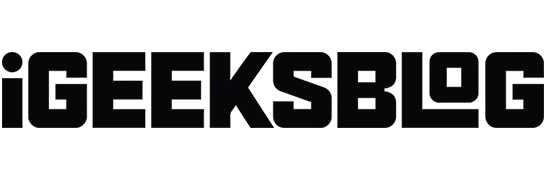
기술 발전으로 작업을 더 쉽게 완료하고, 사랑하는 사람과 연결하고, 더 안전하게 느낄 수 있습니다. 불편한 지역에 있거나 친구와 함께 즐거운 시간을 보내고 싶다면 손목의 Apple Watch에서 직접 위치를 공유할 수 있습니다.
Apple Watch에서 위치 공유를 활성화하는 방법
셀룰러 Apple Watch 모델이 있는 경우 iPhone을 주머니에 넣거나 집에 두고 탭 몇 번으로 현재 위치를 웨어러블과 공유할 수 있습니다. 하지만 먼저 Apple Watch에서 이 기능을 활성화해야 합니다.
- 설정 앱을 열고 → 아래로 스크롤하여 “개인 정보 및 보안”을 선택합니다.
- 위치 서비스를 누르고 → 위치 서비스 토글이 켜져 있는지 확인합니다.
- 그런 다음 아래로 스크롤하여 “위치 공유” 토글을 켭니다. 다음에 설명할 사람 찾기 및 메시지 앱에서 위치를 공유할 수 있습니다.
Apple Watch의 Find People 앱은 단순히 다른 사람을 찾는 것이 아닙니다. 가족이나 친구와 위치를 공유하는 데 사용할 수 있습니다.
- Apple Watch에서 사람 찾기 앱을 엽니다.
- 여기서 Precise에 대한 토글을 선택적으로 켤 수 있습니다. 이것은 보다 정확한 지역화를 제공합니다.
- 메시지가 표시되면 사람 찾기에서 내 위치를 사용하도록 허용할지 확인합니다. 아래로 스크롤하여 “한 번 허용” 또는 “앱 사용 중 허용”을 선택합니다.
- 작업을 마치면 메인 사람 찾기 화면에 있게 됩니다. 아래로 스크롤하여 내 위치 공유를 선택합니다.
- 마이크, 연락처 목록 또는 다이얼 패드를 사용하여 친구를 찾을 수 있습니다.
- 그러면 기간을 선택하라는 메시지가 표시됩니다. 위치를 한 시간 동안, 하루 종일 또는 영원히 공유할 수 있습니다. 그게 다야!
그러면 친구가 귀하의 위치에 대한 정보를 받게 됩니다. 탭하여 본 다음 다시 탭하여 지도 앱을 사용하여 해당 위치로 가는 길 안내를 받을 수 있습니다.
Apple Watch의 메시지로 위치 보내기
위치를 공유하려는 사람과 이미 대화 중인 경우 메시지 앱을 사용하여 공유할 수 있습니다.
- 대화 끝으로 스크롤하고 위치 공유를 선택합니다.
- 그러면 현재 위치가 작은 지도로 문자 메시지에 나타납니다. 즉시 전송되며 “제출”을 클릭할 필요도 없습니다.
- 힌트가 보이면 “정밀”을 켜고 “한 번만 허용” 또는 “앱을 사용할 때 허용”을 선택하세요.
위의 사람 찾기 방법과 마찬가지로 사용자의 위치가 친구에게 전송되며 친구는 자신의 기기에서 Apple 지도를 사용하여 위치를 볼 수 있습니다.
Apple Watch에서 위치 공유를 중지하는 방법
위치 공유를 중지하려는 경우 여러 가지 방법이 있습니다.
- 사람 찾기를 사용하여 장소를 공유한 경우 앱을 다시 열고 공유할 사람을 선택합니다. 아래로 스크롤하여 위치 공유를 끕니다.
- 위치 공유를 완전히 중지하려면 설정 앱을 열고 → 개인 정보 보호 및 보안을 선택하고 → 위치 서비스를 선택하고 → 위치 공유를 켭니다.
고민 나누기…
Apple Watch는 현재 위치를 빠르고 쉽게 공유할 수 있는 방법입니다. 보안, 엔터테인먼트 또는 단순한 정보를 위한 것이든 몇 초 만에 친구나 가족에게 좌석을 보낼 수 있습니다. 이 기능을 사용해 보시겠습니까?
더 알아보려면 하이킹하는 동안 Apple Watch에서 나침반 앱의 웨이포인트 및 역추적 기능을 사용하는 방법을 알아보세요.
답글 남기기